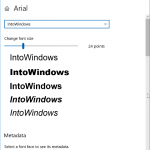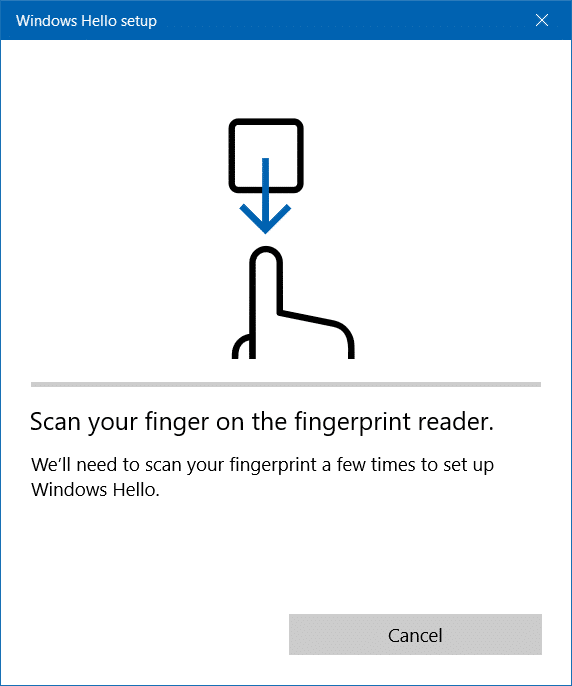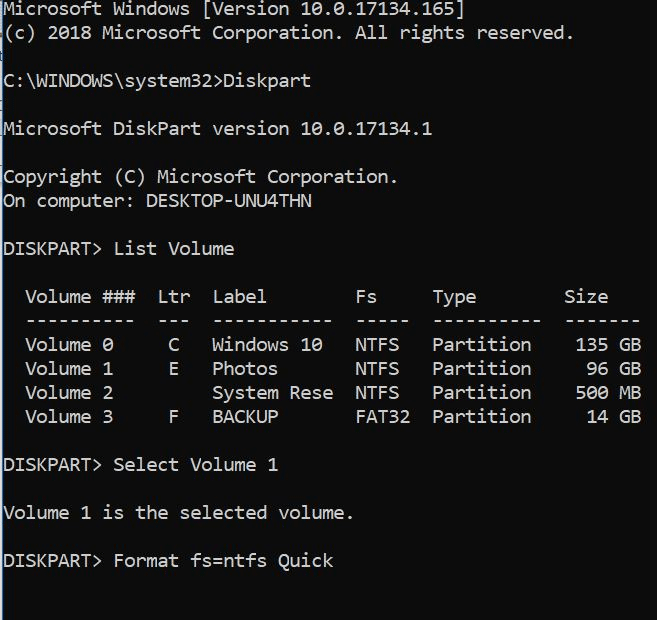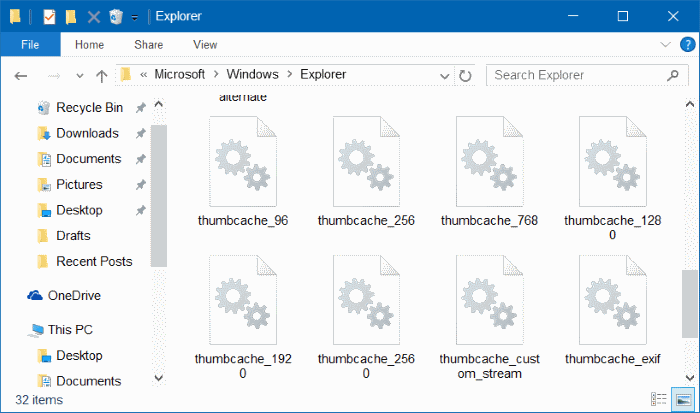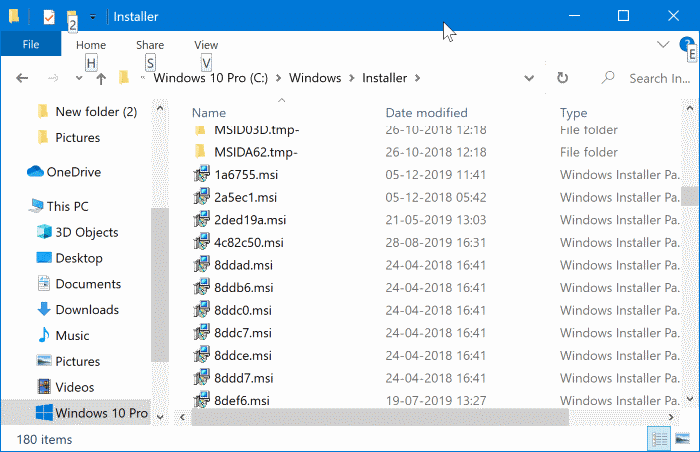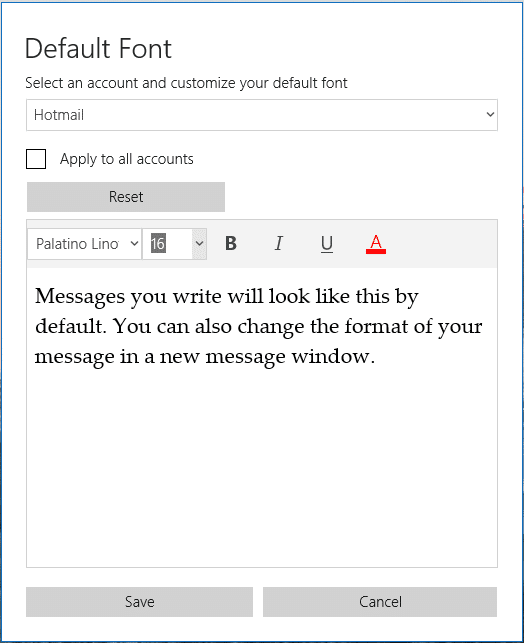Windows 10 est sans doute la meilleure version du système d’exploitation Windows à ce jour. Non seulement parce qu’il s’agit de la dernière version de Windows, mais aussi en raison du nombre de fonctionnalités et d’améliorations qui l’accompagnent.
Pour la première fois, Microsoft a conçu et développé une version du système d’exploitation Windows basée sur les commentaires des utilisateurs. De nombreuses fonctionnalités qui auraient dû être présentes dans les versions précédentes de Windows sont enfin disponibles dans Windows 10.

Par exemple, dans les versions précédentes de Windows, il était impossible de choisir le lecteur d’installation par défaut des applications sans l’aide d’outils tiers et de solutions de contournement.
Dans Windows 10, il existe une disposition intégrée pour modifier le chemin d’installation par défaut des applications téléchargées à partir du Windows Store officiel. De plus, si vous manquez d’espace libre sur votre lecteur système, Windows 10 vous permet de déplacer les applications installées sur un autre lecteur à partir du lecteur par défaut pour économiser de l’espace disque.
Pourquoi déplacer les applications installées vers un autre lecteur?
La fonction permettant de déplacer les applications installées vers un autre lecteur peut ne pas être utile pour les utilisateurs disposant de centaines de Go d’espace libre sur leur lecteur système. Et la bonne chose est que vous n’avez pas besoin de réinstaller l’application ou d’ouvrir l’invite de commande en tant qu’administrateur pour faire le travail.
Cette fonctionnalité est utile lorsque le lecteur sur lequel vous avez installé les applications manque d’espace libre. En déplaçant les applications installées vers un autre lecteur, vous pouvez rapidement libérer de l’espace disque système.
Le seul inconvénient de cette fonctionnalité est qu’elle ne vous permet pas de déplacer des programmes de bureau traditionnels tels que Microsoft Office ou Google Chrome. Pour déplacer ces programmes de bureau, vous devrez utiliser un logiciel tiers (voir Comment déplacer les programmes installés vers un autre lecteur).
Déplacer les applications vers un autre lecteur dans Windows 10
Pour déplacer les applications installées vers un autre lecteur, suivez les instructions ci-dessous.
Étape 1: Ouvrez l’application Paramètres en cliquant sur l’icône Paramètres dans le menu Démarrer ou en utilisant le raccourci clavier Windows + I.
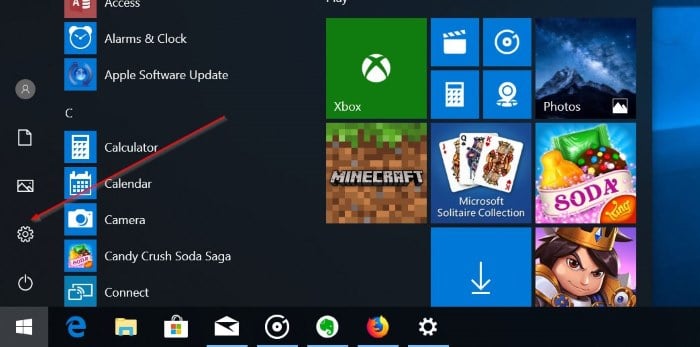
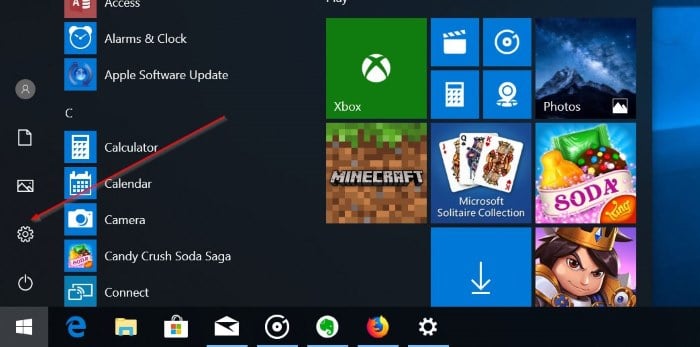
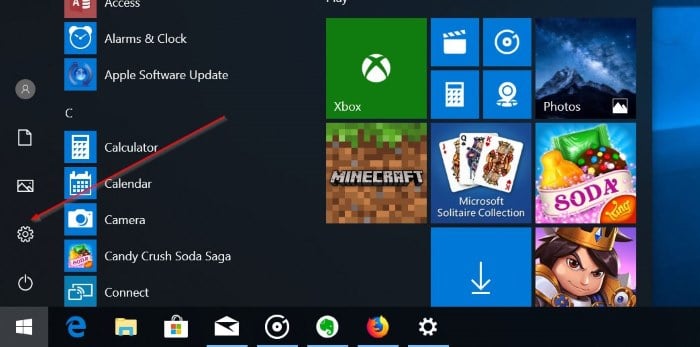
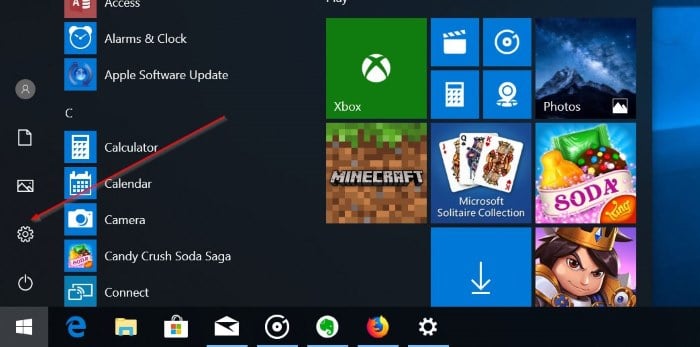
Étape 2: Dans l’application Paramètres, accédez à App > Application et fonctionnalités pour afficher toutes les applications installées et leur date d’installation.
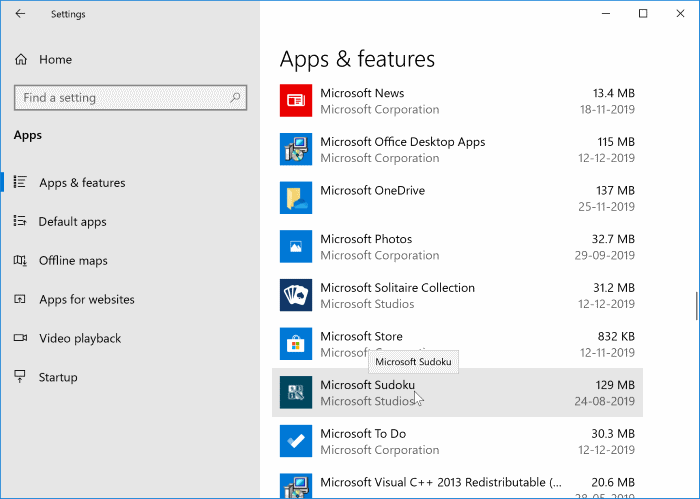
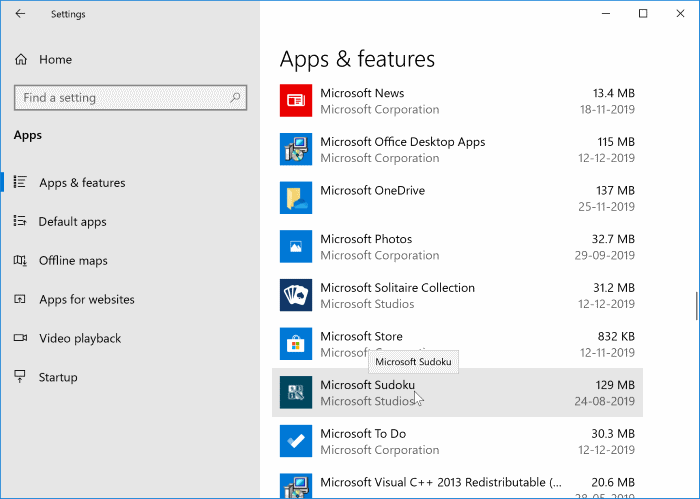
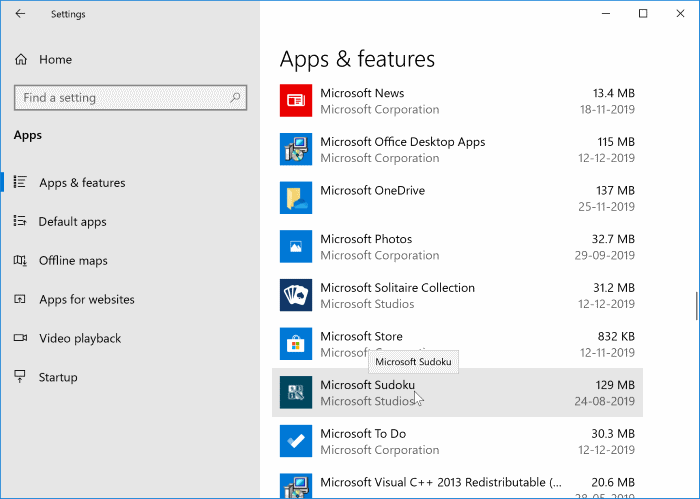
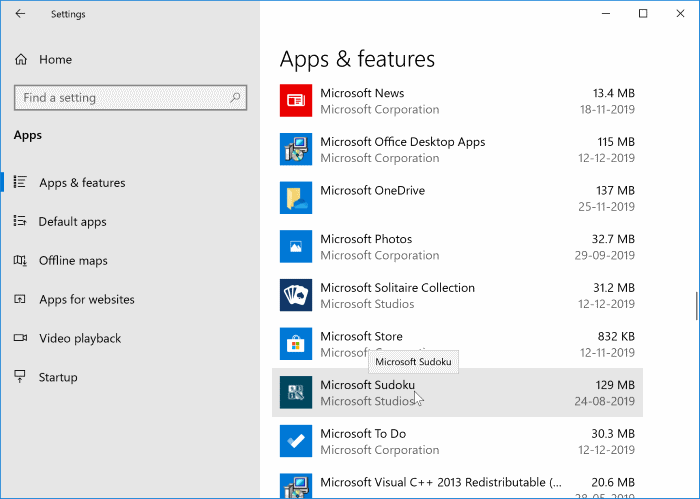
Étape 4: Cliquez sur l’entrée d’application que vous souhaitez déplacer vers un autre lecteur pour afficher les options Déplacer et Désinstaller. Clique le Bouge toi puis sélectionnez un lecteur de votre choix pour déplacer l’application, puis cliquez sur le bouton Films.
REMARQUE: Windows 10 ne vous permet pas de déplacer des applications préinstallées.
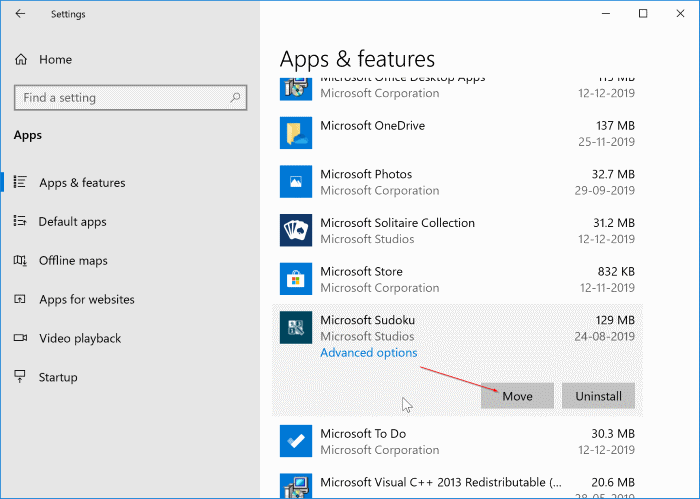
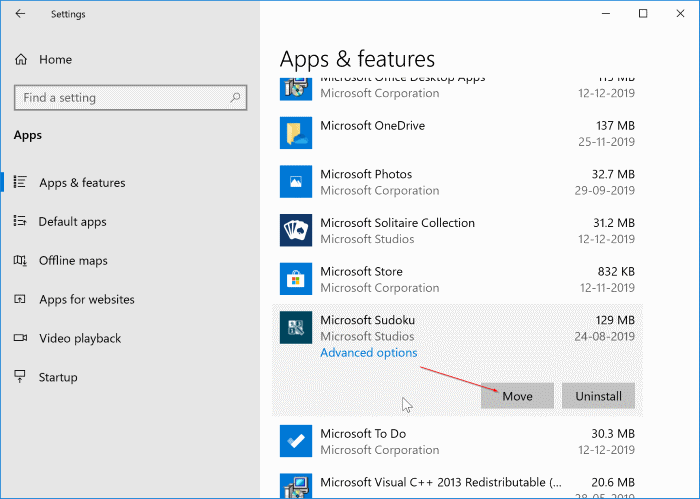
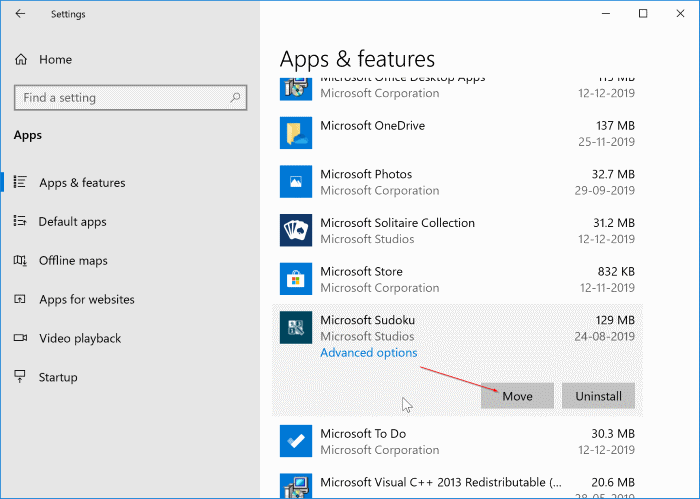
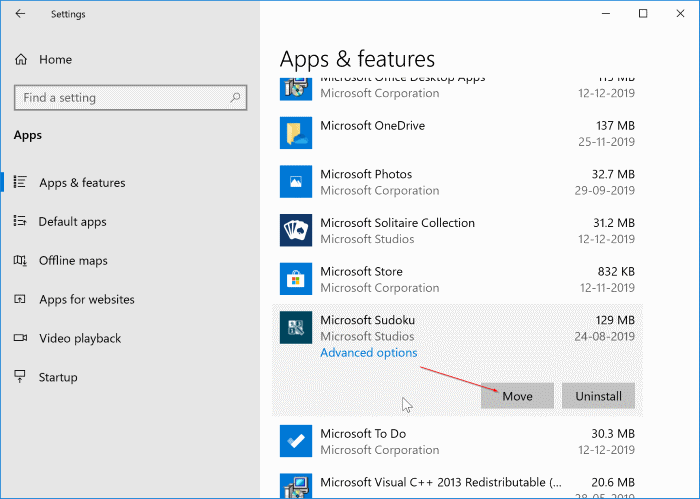
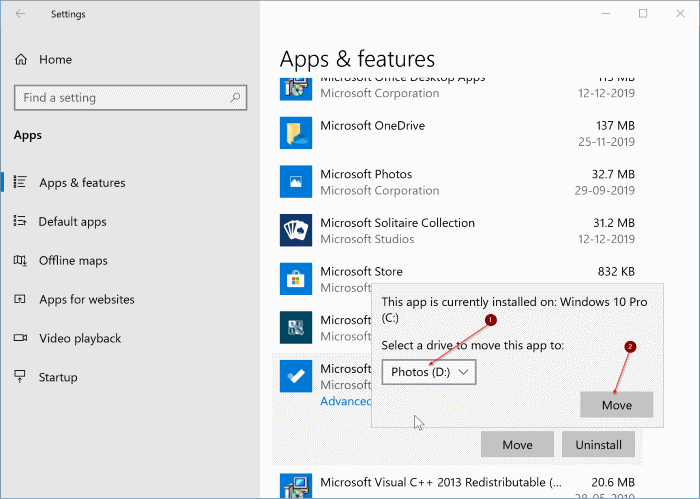
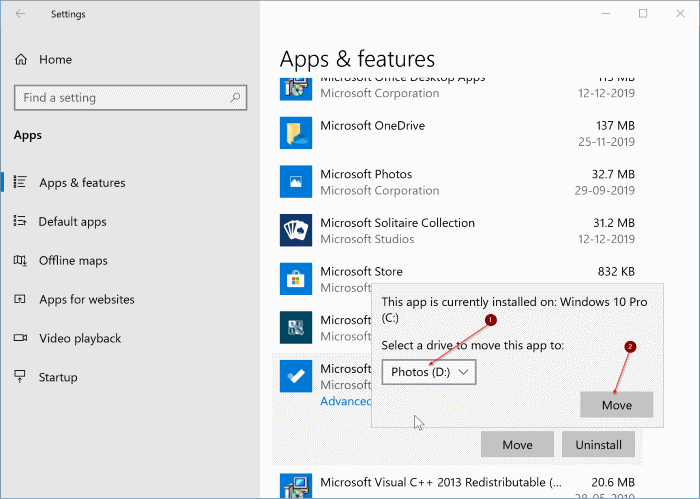
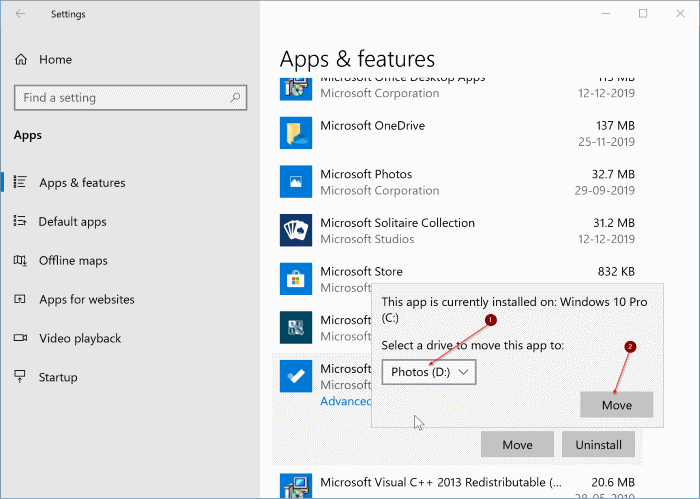
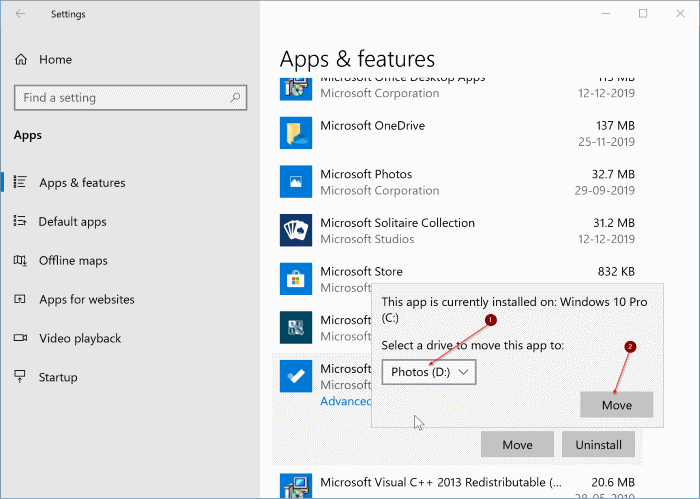
Vous verrez une barre de progression (sous l’application sélectionnée) pour afficher l’état.
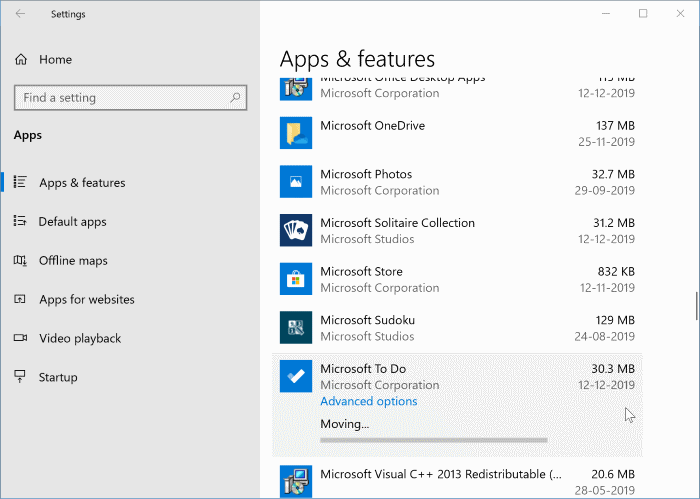
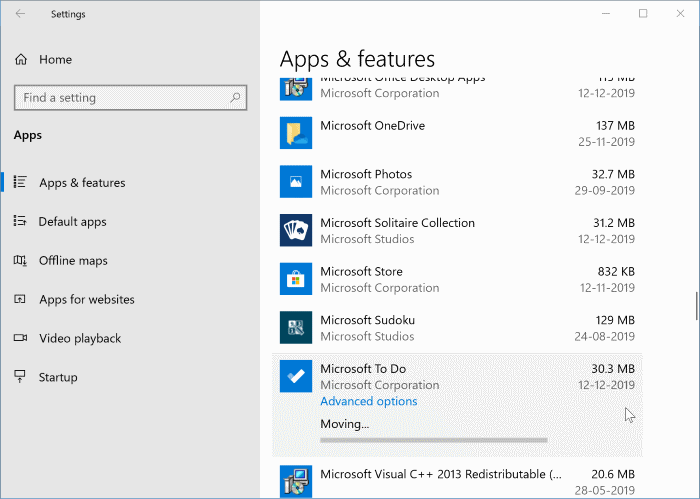
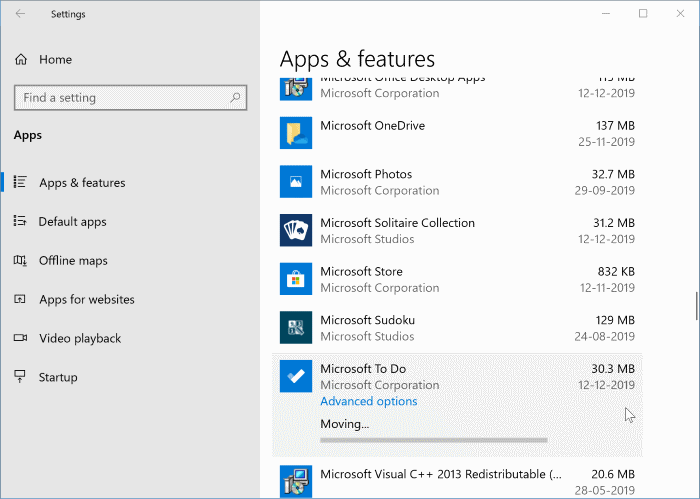
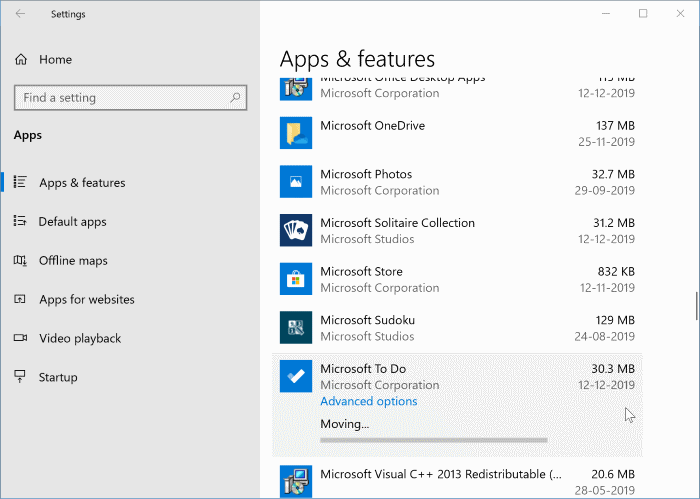
Comme mentionné ci-dessus, lorsque vous cliquez sur un programme de bureau traditionnel ou sur une application préinstallée avec Windows 10, Windows 10 propose uniquement l’option Désinstaller et vous ne pouvez pas déplacer les applications de bureau à l’aide de cette méthode. Pour déplacer des programmes de bureau, suivez notre guide sur la façon de déplacer des programmes d’un lecteur à un autre. Bonne chance!